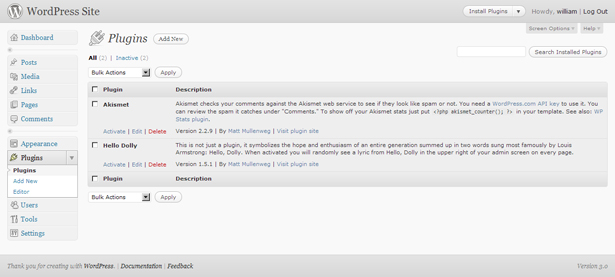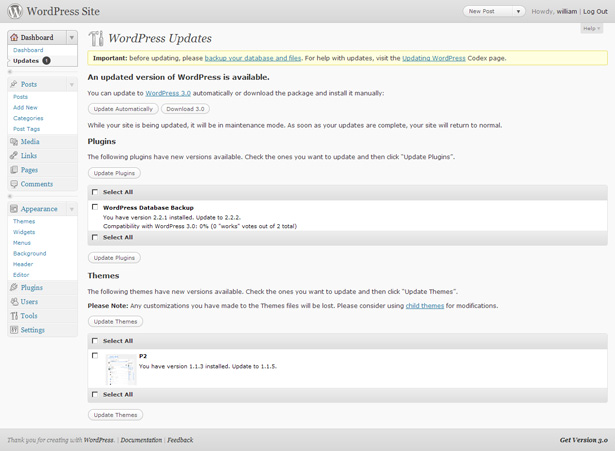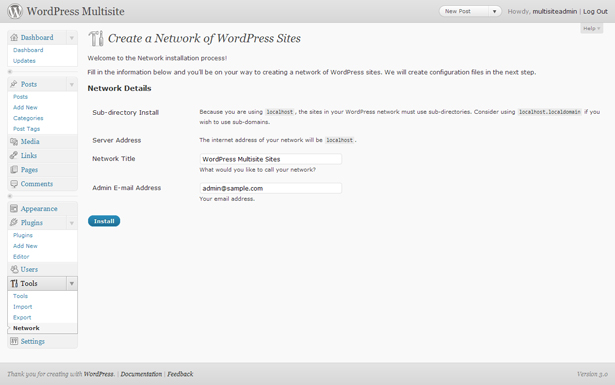WordPress 3.0 Upgrade: Was zu erwarten ist
Bei nahezu jeder WordPress-Version (oder der Veröffentlichung von Open-Source-Software) müssen Fehler auftreten.
In vielen Fällen sind die Fehler geringfügig und sind nur lästig. In anderen Fällen können diese "Bugs" Ihre Website vollständig deaktivieren. Ein bisschen wie der Unterschied zwischen einem Mückenstich und einem Wespenschwarm.
WordPress 3.0 ist nicht anders. Fast sobald die offizielle Veröffentlichung herauskam, kamen Berichte über Bugs hinzu. In den allermeisten Fällen hatten diese Bugs mit Anpassungen zu tun, die auf veraltetem Code oder Plugins basierten, die noch nicht mit 3.0 kompatibel sind.
Und in fast allen Fällen wurden bereits einfache Korrekturen gefunden. Natürlich gibt es auch eine Reihe von Dingen, die Sie vor dem Upgrade tun können, um Probleme zu vermeiden . Lesen Sie weiter, um einige Tipps und einige der häufigsten Fehler zu erhalten.
Schalten Sie Ihre Plugins aus
Dies ist wohl einer der wichtigsten Schritte beim Durchführen eines Upgrades (ein weiterer großer Schritt ist das Ausführen eines vollständigen Backups). Durch das Deaktivieren der von Ihrer Site verwendeten Plug-ins wird verhindert, dass sie mit dem Installationsprozess oder der Funktionsweise der Site nach Abschluss des Upgrades in Konflikt geraten.
Wenn das Upgrade abgeschlossen ist, müssen Sie nur noch auf die Admin-Seite Ihrer Website gehen und diese deaktivieren, bevor Sie auf den Upgrade-Link klicken. Wenn Sie Plugins installiert haben, die nicht aktiviert sind, können Sie sie entweder vor dem Upgrade deinstallieren oder eine Liste der Plugins erstellen, die Sie aktiviert haben.
Nehmen wir an, Sie haben ein Upgrade durchgeführt, ohne Ihre Plug-ins zu deaktivieren, und Ihre Site wirft jetzt eine Reihe von Fehlern auf. Wenn Sie Glück haben, wird die Fehlermeldung selbst den Datei- oder Ordnernamen des Plugins enthalten, was es sehr viel einfacher macht, das störende Plugin zu deaktivieren, ohne jedes Plugin auf Ihrer Seite deaktivieren und reaktivieren zu müssen.
In einigen Fällen kann ein defektes oder widersprüchliches Plugin sogar verhindern, dass Sie sich im Dashboard Ihrer Site anmelden (wenn dies nicht der Fall ist, gehen Sie in den Plugins-Tab und deaktivieren Sie jeden, bis Ihre Fehlermeldungen verschwinden). In diesem Fall müssen Sie auf Ihre Site FTP und benennen Sie Ihre Plugins-Ordner (etwas wie plugins_old ist in der Regel die beste Idee). Wenn Sie nun Ihren Plugins-Ordner auf den ursprünglichen Namen zurücksetzen, sollten alle Ihre Plugins deaktiviert sein. Wenn dies der Fall ist, melden Sie sich einfach in Ihrem Dashboard an und reaktivieren Sie sie nacheinander. Wenn Sie zu demjenigen kommen, der die Fehler verursacht, müssen Sie wahrscheinlich über FTP zurückkehren und den / die störenden Plugin-Ordner / -Dateien umbenennen oder löschen.
Wenn Ihre Plugins aus irgendeinem Grund nicht deaktiviert werden, wenn Sie den Plug-in-Ordner in seinen ursprünglichen Namen umbenennen, lassen Sie den Namen geändert (zu plugins_old oder was auch immer Sie gewählt haben) und erstellen Sie einen neuen Plug-in-Ordner. Kopieren Sie dann Ihre Plugins einzeln in diesen Ordner, aktivieren Sie sie und testen Sie sie.
Übermäßig geringe Themen wurden veraltet
Das "Default" -Thema ist seit der ersten Veröffentlichung von WP Teil des WordPress-Installationspakets. Aus diesem Grund verwendeten einige Design-Designer das Thema "Standard" als eine Art übergeordnetes Thema und verwendeten die darin enthaltenen Dateien als Grundlage für ihr Design. Aufgrund der Art und Weise, wie WP eingerichtet wurde, war es nicht einmal erforderlich, ein übergeordnetes Thema offiziell zu deklarieren.
Mit WordPress 3.0 ist das keine Option mehr. 3.0 verwendet ein neues Standardthema, Twenty Ten. Wie zu erwarten, ist das Markup ein wenig anders als das alte "Default" -Thema, was das Aussehen von darauf basierenden Themes beeinflussen würde. Aus diesem Grund müssen Sie eine Vollversion Ihres Designs erstellen, das nicht "Standard" als übergeordnetes Thema verwendet.
Zum Glück ist das ziemlich einfach. Kopieren Sie einfach die benötigten Dateien von "Standard". Stellen Sie sicher, dass Sie alles testen, wenn Sie fertig sind, um sicherzustellen, dass nichts lustiges mit dem Thema passiert (am besten auf einer Kopie Ihres Themas und nicht auf dem Original).
Einige gemeldete Bugs
Wegen der Komplexität und Erweiterbarkeit von WordPress, gibt es zwangsläufig Bugs mit praktisch jedem Upgrade. Sie können leicht aussteigen und haben keine Probleme, besonders wenn Sie eine minimale Anzahl von Plugins verwenden. Aber je mehr Plugins Sie verwenden, desto eher treten Probleme auf. Unten sind einige, die regelmäßig auftauchen. Wenn Sie andere Probleme hatten oder von anderen gehört haben, schreiben Sie sie bitte in die Kommentare unten (vorzugsweise mit einem Link zur Lösung!).
Fest im Wartungsmodus
Es gibt zahlreiche Berichte über Websites, die erhalten haben stecken im Wartungsmodus nach dem upgrade sogar bis zum blocking des wp-admin-bereichs. Zum Glück gibt es eine ziemlich einfache Lösung für dieses Problem. Senden Sie einfach FTP an Ihre WP-Site und löschen Sie die .maintenance-Datei im Stammordner der Site (möglicherweise müssen Sie die Anzeige versteckter Dateien und Ordner aktivieren, um sie anzuzeigen).
Plugins und Themes, die Probleme mit statischen Seiten verursachen
Es gab mindestens einen Bericht des "User Messages" -Plugins, der den statische Seiteneinstellungen eines Blogs aufhören zu arbeiten. Ein anderer berichteter Täter für das gleiche Problem ist das Redirection-Plugin. Es gibt Berichte über mindestens ein Thema, das dieses Problem verursacht, das "Bueno" -Thema von Woo Themes. Diese sind allesamt anekdotisch und keine Garantie dafür, dass diese Themen / Plugins die gleichen Probleme bei verschiedenen Site-Installationen verursachen.
Event-Kalender-Plugin verursacht Fehler
Es gab mehrere Berichte über das Ereigniskalender-Plugin fatale Fehler verursachen in WP ähnlich zu diesem: Fatal error: Cannot redeclare is_rtl() (previously declared in /var/www/web1503/html/wp_mu/wp-includes/locale.php:347) in /var/www/web1503/html/wp_mu/wp-includes/locale.php on line 349 . Um das Problem zu beheben, deaktivieren Sie das Ereigniskalender-Plugin, indem Sie den Ordner in Ihrem Plugins-Ordner umbenennen.
Die meisten Probleme mit Plugins
Wie Sie an den oben genannten Instanzen sehen können, werden die meisten Probleme beim Aktualisieren von WordPress durch inkompatible Plugins verursacht. Aus diesem Grund ist es so wichtig, dass Sie Ihre Plugins vor dem Upgrade deaktivieren und diese nach Abschluss des Upgrades einzeln wieder aktivieren. Sicher, es dauert ein bisschen mehr Zeit, aber würden Sie lieber ein paar Minuten damit verbringen, oder Stunden nach der Tatsache, herauszufinden, welches Plugin den Fehler verursacht?
Jetzt sollten die meisten Plugins, die mit WP 2.9.2 kompatibel sind, in WP 3.0 gut funktionieren, aber es gibt einige Plugins, die technisch in 2.9.2 Fehler in den Hintergrund werfen, was in 3.0 zu einem größeren Aufwand führen wird. Und durch "größeren Aufwand", ich meine, sie werden Ihre Seite davon abhalten zu arbeiten. Gehen Sie also nicht davon aus, dass die Plugins nur kompatibel mit 2.9.2 sind, so dass sie in 3.0 automatisch funktionieren.
Schritte zur mühelosen Aktualisierung
Das Aktualisieren von WordPress ist nicht besonders kompliziert, insbesondere da es jetzt automatische Upgrades enthält. Aber das heißt nicht, dass Sie einfach auf den Upgrade-Link klicken und eine Tasse Kaffee trinken sollten. Sie müssen einige wichtige Aufgaben vor und nach dem Klicken auf diesen Link ausführen, um sicherzustellen, dass Sie keine Probleme haben, wenn das Upgrade abgeschlossen ist. Hier ist ein kurzer Überblick:
- Mach ein Backup
- Legen Sie eine Wartungsseite auf Ihrer Website (optional, aber eine gute Idee)
- Deaktiviere alle deine Plugins
- Aktualisierung
- Stellen Sie sicher, dass die Installation funktioniert hat und dass Ihr Design immer noch ordnungsgemäß funktioniert
- Reaktiviere die Plugins nacheinander und teste zwischen den Plugins
- Überprüfen Sie, ob alles ordnungsgemäß funktioniert
- Nehmen Sie Ihre Wartungsseite herunter
Die vollständigen Upgrade-Anweisungen, einschließlich Anweisungen zum Ausführen eines manuellen Upgrades für den Fall, dass Probleme mit dem automatischen auftreten, finden Sie in der WordPress Codex .
WordPress MU Upgrades
Eine der größten Änderungen an WordPress 3.0 ist, dass WordPress MU (Multi-User) jetzt in den Hauptcode integriert ist. Wenn Sie Ihre MU-Site aktualisieren, müssen Sie einige spezielle Dinge tun.
Eine Sache ist, dass Sie nach Abschluss des Upgrades Ihre Netzwerkeinstellungen aktualisieren müssen. Sie müssen auch einige Änderungen an Ihrer wp-config-Datei und an einigen Umschreibungsregeln vornehmen. Entwickler-Geist hat eine große, Schritt-für-Schritt-Post darüber, wie man erfolgreich MU upgraden kann.
Nun, wenn Sie Ihre 2.9.2-Installation von regulärem WordPress um die neuen MU-Funktionen in 3.0 erweitern möchten, ist es etwas komplizierter. Sie müssen in Ihre wp-config-Datei gehen und folgende Zeile hinzufügen: define( 'WP_ALLOW_MULTISITE', true );
Dann müssen Sie in Ihrem Dashboard unter Extras auf die Netzwerkeinstellungen zugreifen. Die Einstellungen dort sind ziemlich selbsterklärend. Sie müssen angeben, ob Netzwerkblogs in einer Unterdomäne oder in einem Unterverzeichnis gespeichert werden sollen. Außerdem müssen Sie etwas Code in Ihre wp-config-Datei einfügen, um alles zu aktivieren. Es ist alles klar in den Netzwerkeinstellungen geschrieben.
Geschrieben exklusiv für WDD von Cameron Chapman .
Hatten Sie Probleme mit dem Upgrade auf 3.0? Oder einen Trick gefunden, der das Upgrade erleichtert? Bitte teilen Sie sie in den Kommentaren ...